Sådan ændres skrivebordsbaggrundsbilledet i Mac OS X
 At gøre din Mac desktop baggrund ser attraktiv ud over bare øjen candy, det kan bidrage til at forbedre dit fokus eller give nogle inspiration. Vi viser dig, hvordan du nemt kan ændre tapet på din Mac, og du kan indstille skrivebordets baggrund til et hvilket som helst billede, du vil have.
At gøre din Mac desktop baggrund ser attraktiv ud over bare øjen candy, det kan bidrage til at forbedre dit fokus eller give nogle inspiration. Vi viser dig, hvordan du nemt kan ændre tapet på din Mac, og du kan indstille skrivebordets baggrund til et hvilket som helst billede, du vil have.
Uanset om du er en minimalistisk og ligesom enkle farvefarve eller gradienter wallpapers, eller du vil have en smuk solnedgang, eller måske bare et familiebillede som baggrund, er det alt sammen et stykke kage til at indstille og tilpasse tapetet til dine præferencer.
Dette gælder for alle versioner af Mac OS X-systemsoftware, så det er ligegyldigt, hvilken version af Mac OS X der kører på Mac'en. Du kan tilpasse baggrundsbillederne på samme måde ved hjælp af en hvilken som helst metode. Vi vil fokusere på de tre primære metoder til at ændre Mac-skrivebordets baggrundsbaggrund i OS X. For det første dækker det andet fra en billedfil på Mac-skrivebordet eller andre steder i Finder, at der skiftes til en standard eller en anden mulighed fra System Indstillinger, og endelig, ved at bruge Safari med et billede, du fandt på internettet for at indstille som Macs tapet.
Sådan ændres Mac Desktop Background Picture til en billedfil
Har du en billedfil, du vil bruge som tapet? Det er et stykke kage:
- Naviger til det billede, du vil bruge som tapet i Mac OS X Finder
- Højreklik på det billede, du vil bruge som Macs baggrundsbillede
- Rul ned til bunden af kontekstmenuen til 'Indstil skrivebordsbilde'

Dette er min foretrukne metode, hvis du har en billedfil i Finder, som du vil bruge som tapetbilledet.
Sådan ændrer du baggrunden for Mac Wallpaper Desktop med systemindstillinger
Vil du bruge en af Apple-standardbaggrunde, eller vælge en stationær baggrund fra en mappe?
- Gå til Apple-menuen og vælg 'Systemindstillinger'
- Klik på ikonet "Desktop & Screen Saver"
- Klik på fanen "Desktop"
- Vælg et billede fra mapperne på venstre side af skrivebordet for at angive som baggrund, disse mapper er standardbillederne, der følger med OS X
- ELLER: Alternativt kan du nu trække og slippe et billede i det lille preview-vindue, og det indstilles automatisk til det pågældende billede
Mac OS X har masser af flotte baggrunde at vælge imellem, denne metode giver dig mulighed for at gennemse dem og vælge en du vil have.
Forresten, hvis du vil have nogle flotte tapeter, gennemse vores samling af dem.
Indstilling af Mac OS X-skrivebordsbaggrund fra billeder på nettet med Safari
Hvis du sker på tværs af et billede på nettet, og du bruger Safari-browseren, kan du bare:
- Højreklik på det billede, og vælg derefter "Brug som skrivebordsbilde"
Dette er den nemmeste måde at sætte et tapet på ved hjælp af billeder fundet på internettet. Safari har denne mulighed indbygget, mens andre browsere skal gemme billedet lokalt og derefter indstille tapetet manuelt ved hjælp af et af de andre tricks ovenfor.
Denne højre klikmetode er også, hvad du vil gøre for at bruge billeder, der allerede er gemt på din Mac-skrivebord eller i Finder.





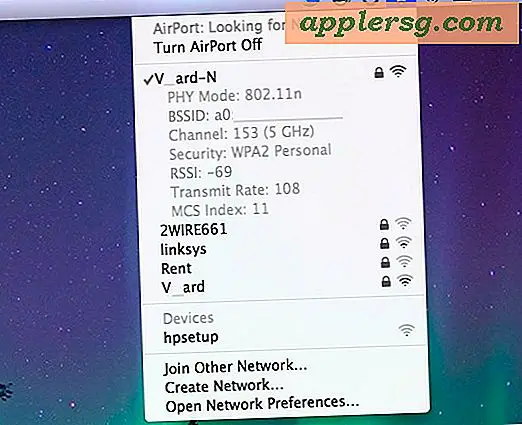




![iOS 8.3 opdatering udgivet med mange rettelser [IPSW Download Links]](http://applersg.com/img/ipad/876/ios-8-3-update-released-with-many-fixes.jpg)


